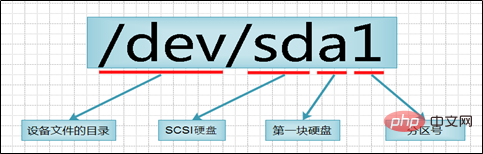어떤 Linux 파티션이 기본 파티션입니까?
Linux에서는 "hda1-4"가 기본 파티션입니다. 기본 파티션은 주로 운영 체제의 시작 또는 부팅 프로그램을 저장하는 데 사용됩니다. 기본 파티션.

이 튜토리얼의 운영 환경: linux5.9.8 시스템, Dell G3 컴퓨터.
Linux의 기본 파티션은 무엇인가요?
Linux 시스템 디스크 관리(기본 파티션 및 논리 파티션)
요약: Linux 시스템 디스크 관리 기본 파티션 및 논리 파티션
1. 이해해야 합니다 상식
- 하드 디스크 파티셔닝은 본질적으로 하드 디스크를 포맷하는 것이며, 하드 디스크를 사용하여 다양한 정보를 저장할 수 있습니다. 파티션을 만들 때 하드 디스크의 물리적 매개 변수가 설정되었습니다. 하드 디스크 마스터 부팅이 지정되었습니다. 레코드의 저장 위치(예: 마스터 부트 레코드, 일반적으로 MBR이라고 함) 및 부트 레코드 백업
- MBR 개요: 전체 이름은 마스터 부트 레코드입니다. 는 하드디스크의 마스터 부트 레코드이며, 디스크(로더) 코드의 앞부분에 위치한 부트 섹션이다. 디스크 운영체제(DOS)가 디스크를 읽고 쓸 때 파티션의 적법성을 판단하고 파티션 부팅 정보를 찾는 역할을 담당한다. 디스크 운영체제(DOS)가 하드디스크를 초기화할 때 생성한다.
-마스터 부트 프로그램은 마스터 부트 레코드(MBR)(446바이트 점유)
FDISK 프로그램에서 찾을 수 있습니다. 하드 디스크가 부팅될 때 파티션 테이블에 등록되어 사용자가 지정하여 시스템 제어권을 넘겨주는 데 사용됩니다. 운영 체제가 시작됩니다.
-디스크 파티션 테이블(DPT, 디스크 파티션 테이블)
은 4개의 파티션 테이블 항목(각각 16바이트)으로 구성됩니다.
디스크의 파티션 상황을 설명하는 역할을 담당하며 FDISK를 사용하여 파티션을 정의할 때 해당 내용은 디스크 미디어와 사용자에 의해 결정됩니다. (상세 생략)
-End 플래그 (2바이트 점유) (매직넘버)
값은 AA55 입니다. 저장시 하위바이트가 먼저, 상위바이트가 마지막으로 55AA(16진수)처럼 보입니다.
- 파티션 번호: 기본 파티션 1-4, 논리 파티션 5...
- LINUX 규정: 논리 파티션은 기본 파티션이 아닌 확장 파티션에 구축되어야 합니다
- 파티션 기능:
①기본 파티션: 주로 운영 체제를 시작하는 데 사용됩니다. 주로 운영 체제의 시작 또는 부팅 프로그램을 저장합니다. /boot 파티션은 기본 파티션에 배치하는 것이 가장 좋습니다. 논리 파티션의 컨테이너로만 존재합니다. 먼저 확장 파티션을 생성하고 확장 파티션 위에 논리 파티션을 생성합니다.
3 실제로 데이터를 저장하는 것은 기본 파티션과 논리 파티션이며, 많은 양의 데이터가 배치됩니다. 논리 파티션에서.
참고: 파티션 도구 fdisk를 사용하여 디스크를 작동, 분할 및 포맷합니다(핵심 사항)
참고:2. command기본 파티션 + 확장 파티션은 최대 4개만 가질 수 있습니다.
확장 파티션은 0이 될 수 있습니다. , 최대값은 1입니다.
확장 파티션은 직접 사용할 수 없습니다. 확장 파티션은 먼저 논리 파티션으로 생성해야 합니다.
논리 파티션은 0개 이상일 수 있습니다.
fdisk: Linux 파티션 테이블 작업 도구 소프트웨어3. 디스크 보기 명령n: 새 파티션 추가
p: 파티션 정보 보기
w: 저장하고 종료
q: 저장하지 않고 종료
d: 파티션 삭제
t: 파티션 유형 변경
ls /dev/sd* #查看磁盘
로그인 후 복사
ls /dev/sd* #查看磁盘
그중: a-z는 장치의 일련 번호를 나타냅니다. 예를 들어 sda는 첫 번째 scsi 하드 디스크를 나타내고, sdb는 두 번째 하드 디스크를 나타냅니다.4 기본 파티션 데모 만들기:n은 각 디스크에 나누어진 디스크 파티션 번호를 나타냅니다.
작업 환경 영어 환경은 모든 사람이 읽을 수 있도록 사용되었으며 중국어 환경#第一步:添加磁盘创建主分区 ╭─root@localhost.localdomain ~ ╰─➤ ls /dev/sd* #查看磁盘 /dev/sda /dev/sda1 /dev/sda2 /dev/sdb /dev/sdc /dev/sdd /dev/sde ╭─root@localhost.localdomain ~ ╰─➤ fdisk /dev/sdb #管理分区 欢迎使用 fdisk (util-linux 2.23.2)。 更改将停留在内存中,直到您决定将更改写入磁盘。 使用写入命令前请三思。 Device does not contain a recognized partition table 使用磁盘标识符 0x9fccbf7c 创建新的 DOS 磁盘标签。 命令(输入 m 获取帮助):n #新建分区 Partition type: #分区类型 p primary (0 primary, 0 extended, 4 free) #p--->主分区 e extended #e ---> 扩展分区 Select (default p): p #选择主分区 分区号 (1-4,默认 1): 起始 扇区 (2048-41943039,默认为 2048): #分区磁盘的起始位,默认值,回车就好! 将使用默认值 2048 Last 扇区, +扇区 or +size{K,M,G} (2048-41943039,默认为 41943039):+5G #磁盘大小选择,加号不能省略,回车即可 分区 1 已设置为 Linux 类型,大小设为 5 GiB 命令(输入 m 获取帮助):P #查询分区是否创建成功 磁盘 /dev/sdb:21.5 GB, 21474836480 字节,41943040 个扇区 Units = 扇区 of 1 * 512 = 512 bytes 扇区大小(逻辑/物理):512 字节 / 512 字节 I/O 大小(最小/最佳):512 字节 / 512 字节 磁盘标签类型:dos 磁盘标识符:0x9fccbf7c 设备 Boot Start End Blocks Id System /dev/sdb1 2048 10487807 5242880 83 Linux #sdb1 命令(输入 m 获取帮助):w #保存退出 The partition table has been altered! Calling ioctl() to re-read partition table. 正在同步磁盘。 #第二步:查看磁盘 ╭─root@localhost.localdomain ~ ╰─➤ ls /dev/sd* /dev/sda /dev/sda1 /dev/sda2 /dev/sdb /dev/sdb1 /dev/sdc /dev/sdd /dev/sde #第三步:格式化成xfs文件系统 ╭─root@localhost.localdomain ~ ╰─➤ mkfs.xfs /dev/sdb1 meta-data=/dev/sdb1 isize=512 agcount=4, agsize=327680 blks = sectsz=512 attr=2, projid32bit=1 = crc=1 finobt=0, sparse=0 data = bsize=4096 blocks=1310720, imaxpct=25 = sunit=0 swidth=0 blks naming =version 2 bsize=4096 ascii-ci=0 ftype=1 log =internal log bsize=4096 blocks=2560, version=2 = sectsz=512 sunit=0 blks, lazy-count=1 realtime =none extsz=4096 blocks=0, rtextents=0 #第四步:挂载至本地目录 ╭─root@localhost.localdomain ~ ╰─➤ mkdir /xfs_du #创建本地目录 ╭─root@localhost.localdomain ~ ╰─➤ mount /dev/sdb1 /xfs_du #使用mount挂载 mount 磁盘 目录 #第五步:查看挂载信息 ╭─root@localhost.localdomain ~ ╰─➤ df -h 文件系统 容量 已用 可用 已用% 挂载点 /dev/mapper/cl-root 17G 4.7G 13G 28% / devtmpfs 473M 0 473M 0% /dev tmpfs 489M 88K 489M 1% /dev/shm tmpfs 489M 7.1M 482M 2% /run tmpfs 489M 0 489M 0% /sys/fs/cgroup /dev/sda1 1014M 173M 842M 18% /boot tmpfs 98M 8.0K 98M 1% /run/user/0 /dev/sr0 4.1G 4.1G 0 100% /run/media/root/CentOS 7 x86_64 /dev/sdb1 5.0G 33M 5.0G 1% /xfs_du #第六步:开机自动挂载 ╭─root@localhost.localdomain ~ ╰─➤ echo "/dev/sdb1/xfs_du xfs defaults 0 0" >> /etc/fstab #开机自动挂载方法2: echo “mount /dev/sdb1 /xfs_du” >> /etc/rc.local chmod +x /etc/rc.d/rc.local #给个执行权限 # /etc/rc.local 是使用者自订开机启动程序的文件,把需要开机自动运行的程序写在这个脚本里로그인 후 복사
fdisk 파티션 데모 – 논리 파티션 만들기 # 第一步:fdisk添加扩展分区
╭─root@du ~
╰─➤ fdisk /dev/sdb
Welcome to fdisk (util-linux 2.23.2).
Changes will remain in memory only, until you decide to write them.
Be careful before using the write command.
Command (m for help): n #添加新分区
Partition type:
p primary (1 primary, 0 extended, 3 free)
e extended
Select (default p): e #选择扩展分区
Partition number (2-4, default 2):
First sector (10487808-41943039, default 10487808):
Using default value 10487808
Last sector, +sectors or +size{K,M,G} (10487808-41943039, default 41943039): +5G #5G大小
Partition 2 of type Extended and of size 5 GiB is set
Command (m for help): P #查看分区
Disk /dev/sdb: 21.5 GB, 21474836480 bytes, 41943040 sectors
Units = sectors of 1 * 512 = 512 bytes
Sector size (logical/physical): 512 bytes / 512 bytes
I/O size (minimum/optimal): 512 bytes / 512 bytes
Disk label type: dos
Disk identifier: 0xe140b235
Device Boot Start End Blocks Id System
/dev/sdb1 2048 10487807 5242880 83 Linux
/dev/sdb2 10487808 20973567 5242880 5 Extended
Command (m for help): w #保存退出
The partition table has been altered!
Calling ioctl() to re-read partition table.
Syncing disks.
#第二步:创建逻辑分区
╭─root@du ~
╰─➤ fdisk /dev/sdb
Welcome to fdisk (util-linux 2.23.2).
Changes will remain in memory only, until you decide to write them.
Be careful before using the write command.
Command (m for help): n
Partition type:
p primary (1 primary, 1 extended, 2 free)
l logical (numbered from 5)
Select (default p): l #创建逻辑分区
Adding logical partition 5
First sector (10489856-20973567, default 10489856):
Using default value 10489856
Last sector, +sectors or +size{K,M,G} (10489856-20973567, default 20973567): +10G #逻辑分区大小不能超过扩展分区大小
Value out of range.
Last sector, +sectors or +size{K,M,G} (10489856-20973567, default 20973567): +2g
Unsupported suffix: ‘g’.
Supported: 10^N: KB (KiloByte), MB (MegaByte), GB (GigaByte)
2^N: K (KibiByte), M (MebiByte), G (GibiByte)
Last sector, +sectors or +size{K,M,G} (10489856-20973567, default 20973567): +2G
Partition 5 of type Linux and of size 2 GiB is set
Command (m for help): P
Disk /dev/sdb: 21.5 GB, 21474836480 bytes, 41943040 sectors
Units = sectors of 1 * 512 = 512 bytes
Sector size (logical/physical): 512 bytes / 512 bytes
I/O size (minimum/optimal): 512 bytes / 512 bytes
Disk label type: dos
Disk identifier: 0xe140b235
Device Boot Start End Blocks Id System
/dev/sdb1 2048 10487807 5242880 83 Linux
/dev/sdb2 10487808 20973567 5242880 5 Extended
/dev/sdb5 10489856 14684159 2097152 83 Linux
Command (m for help): W
The partition table has been altered!
Calling ioctl() to re-read partition table.
Syncing disks.
#第三步:创建文件系统
╭─root@du ~
╰─➤ ls /dev/sd*
/dev/sda /dev/sda1 /dev/sda2 /dev/sdb /dev/sdb1 /dev/sdb2 /dev/sdb5
╭─root@du ~
╰─➤ mkfs.xfs /dev/sdb5
meta-data=/dev/sdb5 isize=512 agcount=4, agsize=131072 blks
= sectsz=512 attr=2, projid32bit=1
= crc=1 finobt=0, sparse=0
data = bsize=4096 blocks=524288, imaxpct=25
= sunit=0 swidth=0 blks
naming =version 2 bsize=4096 ascii-ci=0 ftype=1
log =internal log bsize=4096 blocks=2560, version=2
= sectsz=512 sunit=0 blks, lazy-count=1
realtime =none extsz=4096 blocks=0, rtextents=0
#第四步:开机自动挂载
╭─root@du ~
╰─➤ echo “mount /dev/sdb5 /xfs_du” >> /etc/rc.local로그인 후 복사
# 第一步:fdisk添加扩展分区
╭─root@du ~
╰─➤ fdisk /dev/sdb
Welcome to fdisk (util-linux 2.23.2).
Changes will remain in memory only, until you decide to write them.
Be careful before using the write command.
Command (m for help): n #添加新分区
Partition type:
p primary (1 primary, 0 extended, 3 free)
e extended
Select (default p): e #选择扩展分区
Partition number (2-4, default 2):
First sector (10487808-41943039, default 10487808):
Using default value 10487808
Last sector, +sectors or +size{K,M,G} (10487808-41943039, default 41943039): +5G #5G大小
Partition 2 of type Extended and of size 5 GiB is set
Command (m for help): P #查看分区
Disk /dev/sdb: 21.5 GB, 21474836480 bytes, 41943040 sectors
Units = sectors of 1 * 512 = 512 bytes
Sector size (logical/physical): 512 bytes / 512 bytes
I/O size (minimum/optimal): 512 bytes / 512 bytes
Disk label type: dos
Disk identifier: 0xe140b235
Device Boot Start End Blocks Id System
/dev/sdb1 2048 10487807 5242880 83 Linux
/dev/sdb2 10487808 20973567 5242880 5 Extended
Command (m for help): w #保存退出
The partition table has been altered!
Calling ioctl() to re-read partition table.
Syncing disks.
#第二步:创建逻辑分区
╭─root@du ~
╰─➤ fdisk /dev/sdb
Welcome to fdisk (util-linux 2.23.2).
Changes will remain in memory only, until you decide to write them.
Be careful before using the write command.
Command (m for help): n
Partition type:
p primary (1 primary, 1 extended, 2 free)
l logical (numbered from 5)
Select (default p): l #创建逻辑分区
Adding logical partition 5
First sector (10489856-20973567, default 10489856):
Using default value 10489856
Last sector, +sectors or +size{K,M,G} (10489856-20973567, default 20973567): +10G #逻辑分区大小不能超过扩展分区大小
Value out of range.
Last sector, +sectors or +size{K,M,G} (10489856-20973567, default 20973567): +2g
Unsupported suffix: ‘g’.
Supported: 10^N: KB (KiloByte), MB (MegaByte), GB (GigaByte)
2^N: K (KibiByte), M (MebiByte), G (GibiByte)
Last sector, +sectors or +size{K,M,G} (10489856-20973567, default 20973567): +2G
Partition 5 of type Linux and of size 2 GiB is set
Command (m for help): P
Disk /dev/sdb: 21.5 GB, 21474836480 bytes, 41943040 sectors
Units = sectors of 1 * 512 = 512 bytes
Sector size (logical/physical): 512 bytes / 512 bytes
I/O size (minimum/optimal): 512 bytes / 512 bytes
Disk label type: dos
Disk identifier: 0xe140b235
Device Boot Start End Blocks Id System
/dev/sdb1 2048 10487807 5242880 83 Linux
/dev/sdb2 10487808 20973567 5242880 5 Extended
/dev/sdb5 10489856 14684159 2097152 83 Linux
Command (m for help): W
The partition table has been altered!
Calling ioctl() to re-read partition table.
Syncing disks.
#第三步:创建文件系统
╭─root@du ~
╰─➤ ls /dev/sd*
/dev/sda /dev/sda1 /dev/sda2 /dev/sdb /dev/sdb1 /dev/sdb2 /dev/sdb5
╭─root@du ~
╰─➤ mkfs.xfs /dev/sdb5
meta-data=/dev/sdb5 isize=512 agcount=4, agsize=131072 blks
= sectsz=512 attr=2, projid32bit=1
= crc=1 finobt=0, sparse=0
data = bsize=4096 blocks=524288, imaxpct=25
= sunit=0 swidth=0 blks
naming =version 2 bsize=4096 ascii-ci=0 ftype=1
log =internal log bsize=4096 blocks=2560, version=2
= sectsz=512 sunit=0 blks, lazy-count=1
realtime =none extsz=4096 blocks=0, rtextents=0
#第四步:开机自动挂载
╭─root@du ~
╰─➤ echo “mount /dev/sdb5 /xfs_du” >> /etc/rc.local로컬 디렉터리 스왑 파티션 만들기
1단계: 디렉터리 만들기mkdir /swap
dd if=/dev/zero of=/swap/swap bs=2M count=2014
mkswap /swap/swap
echo "/swap/swap swap swap defaults 0 0" >> /etc/fstab
chmod 0600 /swap/swap mount -a
swapon -a
[root@node1 ~]# free -h total used free shared buff/cache available Mem: 976M 321M 60M 9.5M 594M 466M Swap: 5.9G 221M 5.7G
swapoff -a
Linux 비디오 튜토리얼"
위 내용은 어떤 Linux 파티션이 기본 파티션입니까?의 상세 내용입니다. 자세한 내용은 PHP 중국어 웹사이트의 기타 관련 기사를 참조하세요!

핫 AI 도구

Undresser.AI Undress
사실적인 누드 사진을 만들기 위한 AI 기반 앱

AI Clothes Remover
사진에서 옷을 제거하는 온라인 AI 도구입니다.

Undress AI Tool
무료로 이미지를 벗다

Clothoff.io
AI 옷 제거제

Video Face Swap
완전히 무료인 AI 얼굴 교환 도구를 사용하여 모든 비디오의 얼굴을 쉽게 바꾸세요!

인기 기사

뜨거운 도구

메모장++7.3.1
사용하기 쉬운 무료 코드 편집기

SublimeText3 중국어 버전
중국어 버전, 사용하기 매우 쉽습니다.

스튜디오 13.0.1 보내기
강력한 PHP 통합 개발 환경

드림위버 CS6
시각적 웹 개발 도구

SublimeText3 Mac 버전
신 수준의 코드 편집 소프트웨어(SublimeText3)

뜨거운 주제
 7677
7677
 15
15
 1393
1393
 52
52
 1207
1207
 24
24
 91
91
 11
11
 73
73
 19
19
 VSCODE에 필요한 컴퓨터 구성
Apr 15, 2025 pm 09:48 PM
VSCODE에 필요한 컴퓨터 구성
Apr 15, 2025 pm 09:48 PM
대 코드 시스템 요구 사항 : 운영 체제 : Windows 10 이상, MacOS 10.12 이상, Linux 배포 프로세서 : 최소 1.6GHz, 권장 2.0GHz 이상의 메모리 : 최소 512MB, 권장 4GB 이상의 저장 공간 : 최소 250MB, 권장 1GB 및 기타 요구 사항 : 안정 네트워크 연결, Xorg/Wayland (LINUX)
 VSCODE는 확장자를 설치할 수 없습니다
Apr 15, 2025 pm 07:18 PM
VSCODE는 확장자를 설치할 수 없습니다
Apr 15, 2025 pm 07:18 PM
VS 코드 확장을 설치하는 이유는 다음과 같습니다. 네트워크 불안정성, 불충분 한 권한, 시스템 호환성 문제, C 코드 버전은 너무 오래된, 바이러스 백신 소프트웨어 또는 방화벽 간섭입니다. 네트워크 연결, 권한, 로그 파일, 업데이트 대 코드 업데이트, 보안 소프트웨어 비활성화 및 대 코드 또는 컴퓨터를 다시 시작하면 점차 문제를 해결하고 해결할 수 있습니다.
 Apr 16, 2025 pm 07:39 PM
Apr 16, 2025 pm 07:39 PM
메모장은 Java 코드를 직접 실행할 수는 없지만 다른 도구를 사용하여 명령 줄 컴파일러 (Javac)를 사용하여 Bytecode 파일 (filename.class)을 생성하면 달성 할 수 있습니다. Java Interpreter (Java)를 사용하여 바이트 코드를 해석하고 코드를 실행하고 결과를 출력하십시오.
 vScode를 Mac에 사용할 수 있습니다
Apr 15, 2025 pm 07:36 PM
vScode를 Mac에 사용할 수 있습니다
Apr 15, 2025 pm 07:36 PM
VS 코드는 Mac에서 사용할 수 있습니다. 강력한 확장, GIT 통합, 터미널 및 디버거가 있으며 풍부한 설정 옵션도 제공합니다. 그러나 특히 대규모 프로젝트 또는 고도로 전문적인 개발의 경우 VS 코드는 성능 또는 기능 제한을 가질 수 있습니다.
 VScode 란 무엇입니까?
Apr 15, 2025 pm 06:45 PM
VScode 란 무엇입니까?
Apr 15, 2025 pm 06:45 PM
VS Code는 Full Name Visual Studio Code로, Microsoft가 개발 한 무료 및 오픈 소스 크로스 플랫폼 코드 편집기 및 개발 환경입니다. 광범위한 프로그래밍 언어를 지원하고 구문 강조 표시, 코드 자동 완료, 코드 스 니펫 및 스마트 프롬프트를 제공하여 개발 효율성을 향상시킵니다. 풍부한 확장 생태계를 통해 사용자는 디버거, 코드 서식 도구 및 GIT 통합과 같은 특정 요구 및 언어에 확장을 추가 할 수 있습니다. VS 코드에는 코드에서 버그를 신속하게 찾아서 해결하는 데 도움이되는 직관적 인 디버거도 포함되어 있습니다.
 vscode를 사용하는 방법
Apr 15, 2025 pm 11:21 PM
vscode를 사용하는 방법
Apr 15, 2025 pm 11:21 PM
Visual Studio Code (VSCODE)는 Microsoft가 개발 한 크로스 플랫폼, 오픈 소스 및 무료 코드 편집기입니다. 광범위한 프로그래밍 언어에 대한 가볍고 확장 성 및 지원으로 유명합니다. VSCODE를 설치하려면 공식 웹 사이트를 방문하여 설치 프로그램을 다운로드하고 실행하십시오. VScode를 사용하는 경우 새 프로젝트를 만들고 코드 편집, 디버그 코드, 프로젝트 탐색, VSCODE 확장 및 설정을 관리 할 수 있습니다. VSCODE는 Windows, MacOS 및 Linux에서 사용할 수 있으며 여러 프로그래밍 언어를 지원하며 Marketplace를 통해 다양한 확장을 제공합니다. 이점은 경량, 확장 성, 광범위한 언어 지원, 풍부한 기능 및 버전이 포함됩니다.
 Linux의 주요 목적은 무엇입니까?
Apr 16, 2025 am 12:19 AM
Linux의 주요 목적은 무엇입니까?
Apr 16, 2025 am 12:19 AM
Linux의 주요 용도에는 다음이 포함됩니다. 1. 서버 운영 체제, 2. 임베디드 시스템, 3. 데스크탑 운영 체제, 4. 개발 및 테스트 환경. Linux는이 분야에서 뛰어나 안정성, 보안 및 효율적인 개발 도구를 제공합니다.
 git의 창고 주소를 확인하는 방법
Apr 17, 2025 pm 01:54 PM
git의 창고 주소를 확인하는 방법
Apr 17, 2025 pm 01:54 PM
git 저장소 주소를 보려면 다음 단계를 수행하십시오. 1. 명령 줄을 열고 리포지토리 디렉토리로 이동하십시오. 2. "git remote -v"명령을 실행하십시오. 3. 출력 및 해당 주소에서 저장소 이름을 봅니다.